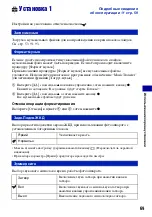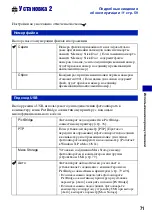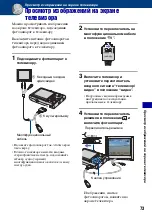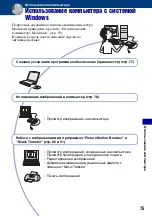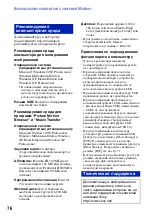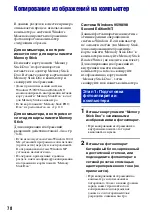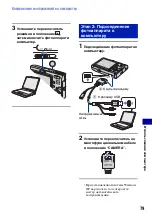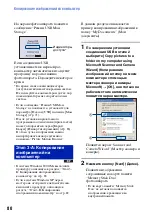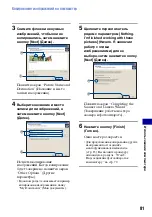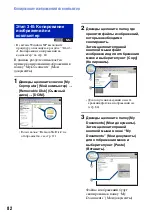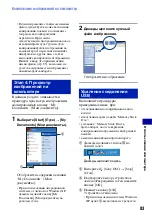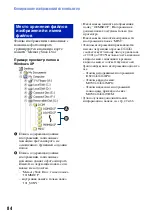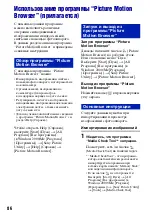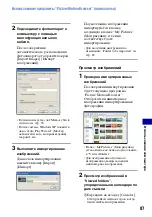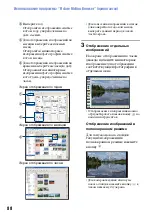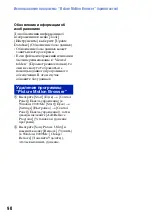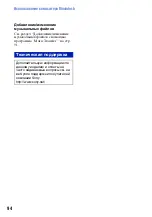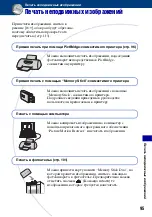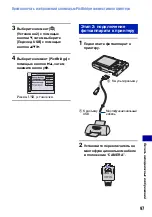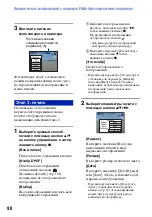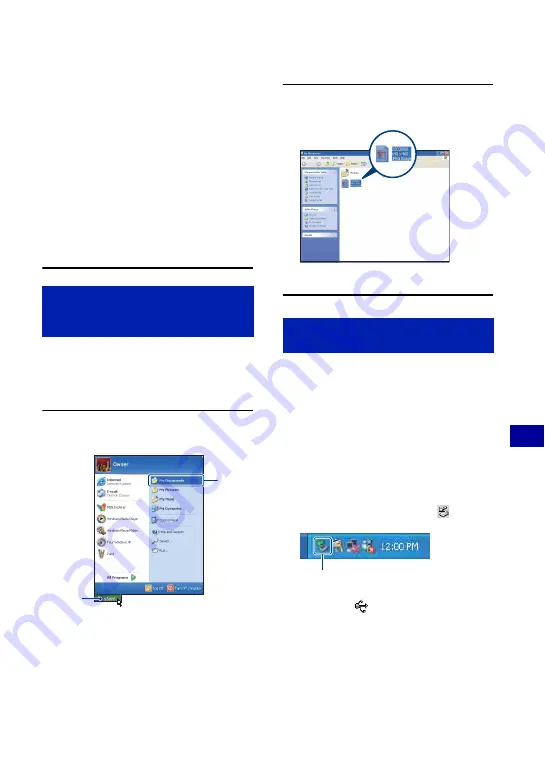
Копирование изображений на компьютер
83
И
с
по
л
ь
з
о
в
а
ни
е
к
о
м
п
ь
ю
т
е
ра
•
Если изображение с таким же именем
файла существует в папке назначения
копирования, появится сообщение с
запросом на подтверждение
перезаписи. При замене
существующего изображения на новое
исходный файл будет удален. Для
копирования файла изображения на
компьютер без перезаписи измените
имя файла на другое имя, а затем
выполните копирование изображения.
Имейте в виду, что при изменении
имени файла (стр. 85), возможно, не
удастся воспроизвести изображение с
помощью фотоаппарата.
В данном разделе описывается
процедура просмотра изображений,
скопированных в папку “My
Documents” (Мои документы).
1
Выберите [Start] (Пуск)
t
[My
Documents] (Мои документы).
Отобразится содержимое папки
“My Documents” (Мои
документы).
•
При использовании операционной
системы, отличной от Windows XP,
дважды щелкните папку [My
Documents] (Мои документы) на
рабочем столе.
2
Дважды щелкните нужный
файл изображения.
Отобразится изображение.
Выполняйте процедуры,
приведенные ниже, при:
•
отсоединении многофункционального
кабеля;
•
извлечении карты памяти “Memory Stick
Duo”;
•
установке “Memory Stick Duo” в
фотоаппарат после завершения
копирования изображений с внутренней
памяти;
•
выключении питания фотоаппарата.
1
Дважды щелкните значок
на
панели задач.
2
Выберите
(Sony
DSC)
t
[Stop]
(Стоп).
3
Подтвердите выбор устройства в
окне подтверждения, затем нажмите
кнопку [OK].
4
Нажмите кнопку [OK].
Устройство отключено.
•
При использовании системы Windows
XP пункт
4
выполнять не требуется.
Этап 4: Просмотр
изображений на
компьютере
1
2
Удаление соединения
USB
Дважды щелкните здесь